3 semplici programmi per aggiungere musica alle immagini
Usa BeeCut
Il primo strumento che puoi usare si chiama BeeCut. Il programma supporta proporzioni pari a 16:9, 9:16, 1:1, 3:4 e 4:3. Si tratta di uno strumento di editing professionale che ti permette di creare e modificare un video. Puoi tagliare, accorciare, zoomare, ruotare, capovolgere un video e aggiungere testi, elementi, overlay e filtri.
Inoltre, questo strumento può aiutarti ad aggiungere transizioni alle foto per creare uno slideshow. Basato su una semplice interfaccia utente, creare slideshow di foto con questo strumento è velocissimo.
Ecco come funziona questo strumento:
Per utenti Windows e Mac:
- Scarica BeeCut e installalo sul tuo computer.
- Clicca sul pulsante “Import”, “Import files” per caricare tutte le foto e la musica che desideri.
- Trascina le foto sulla timeline. Poi, trascina il file musicale sulla timeline così da poter aggiungere musica alle foto. Clicca sulla scheda “Transitions” e applica manualmente le transizioni. Oppure, se non vuoi aggiungerle una ad una, puoi scegliere “Apply random transitions”.
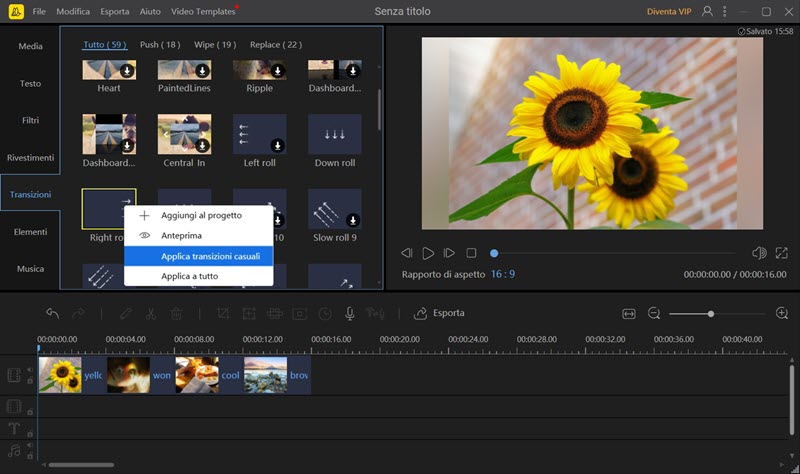
- Modifica le foto o aggiungi effetti speciali, se lo desideri. Poi clicca sul pulsante “Export” per salvare il file.
Per utenti iOS e Android:
- Vai su Google Play Store (Android) e App Store (iOS) e installa l’applicazione sul tuo telefono.
- Tocca l’icona con il segno “+” al centro per caricare le tue foto. Seleziona tutte le foto e poi tocca “Passo successivo” nell’angolo in alto a destra.
- Seleziona le proporzioni del tuo video. Supporta 9:16, 16:9, 3:4 e altro.
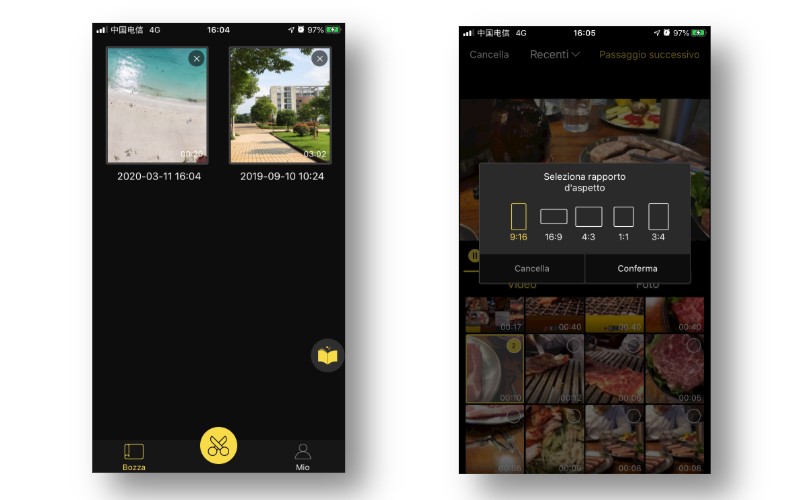
- Una volta che le immagini sono state caricate, aggiungi la musica toccando le icone“Musica” > “Inserisci”. Seleziona la canzone che vuoi aggiungere al tuo video e poi tocca “USE”.
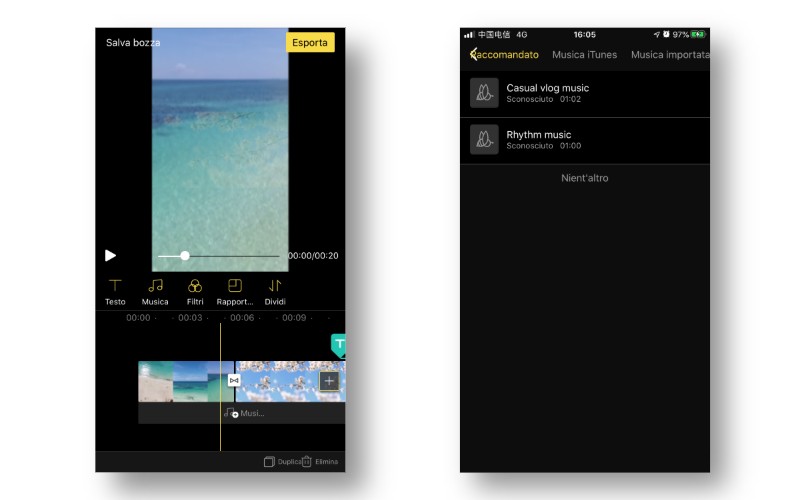
- Una volta fatto, tocca il pulsante “Esportare” nell’angolo in alto a destra. Scegli la risoluzione di output: 480p, 720p o 1080p. Tocca ancora il pulsante “Export” per salvare il video.
Usa LightMV
Ecco qui sotto i passaggi per aggiungere musica ad uno slideshow usando LightMV.
- Visita il sito di LightMV e scegli il tema che ti piace.
- Clicca su “Carica” e scegli le foto che userai. Dopo averle caricate, trascina le foto sulle scene nel pannello a destra.
- Puoi usare la musica predefinita o aggiungere la tua personale canzone. Scrivi i titoli di inizio e fine per lo slideshow.
- Clicca sul pulsante “Produci” per iniziare a creare il video. Una volta fatto, clicca semplicemente su “Riproduci” per guardarlo online o condividerlo su Facebook, Twitter, Google Plus e Pinterest.
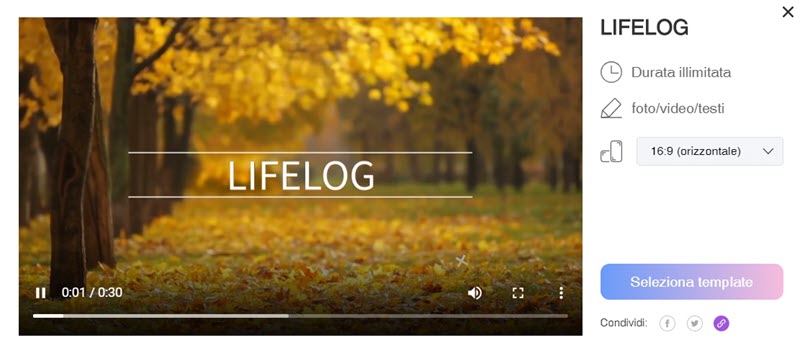
Usa ApowerShow
ApowerShow è un altro strumento professionale che puoi usare per aggiungere musica ad un’immagine. Usando la sua funzione “MV”, puoi facilmente aggiungere musica alle foto. Oltre a questo, puoi anche usare la sua funzione “Split Screen”, nel caso volessi riprodurre diversi video alla volta.
Ecco come funziona lo strumento:
- Scarica e lancia l’applicazione sul computer.
- Sotto la scheda “MV”, clicca sul pulsante “Add Files” per caricare tutte le foto che userai. Oppure, puoi semplicemente trascinare i tuoi file sull’interfaccia.
- Poi, scegli tra i temi predefiniti disponibili.
- Aggiungi musica sotto la scheda “Music”. Clicca semplicemente su “Add Music”.
- Infine, sotto la scheda “Export”, clicca su “Export” per salvare il file sul computer.
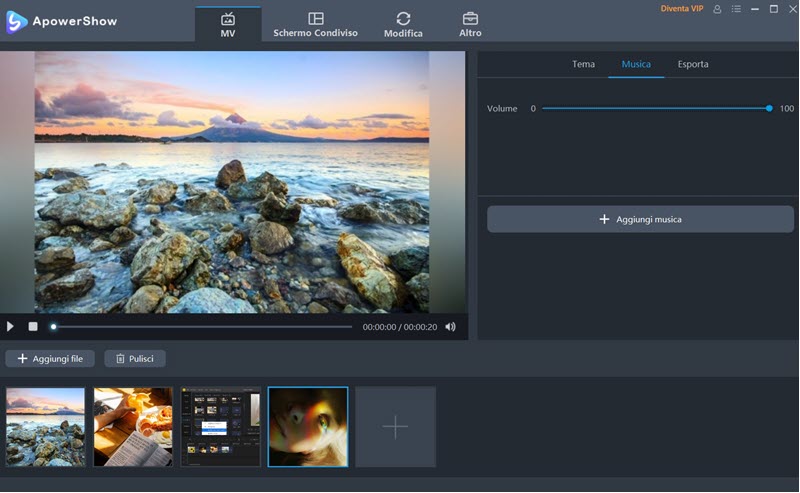
Conclusioni
Questo articolo raccoglie i migliori strumenti per aggiungere canzoni ad uno slideshow. Tutti gli strumenti sopracitati ti offriranno risultati di alta qualità. Devi soltanto decidere quale ritieni sia il migliore per le tue esigenze.

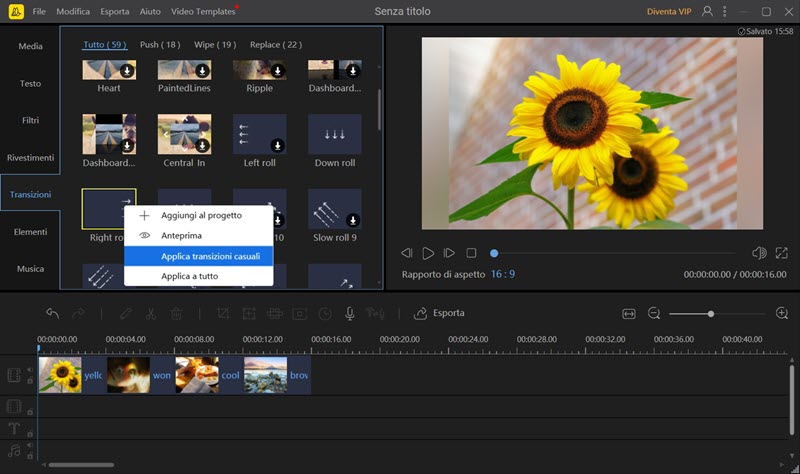
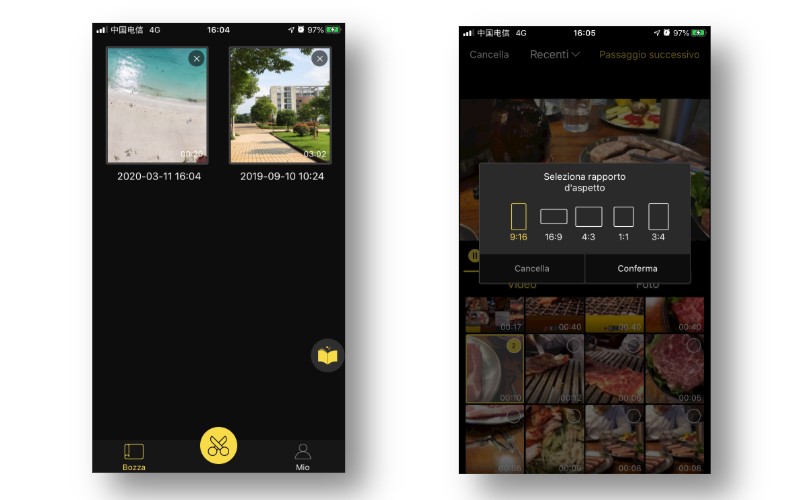
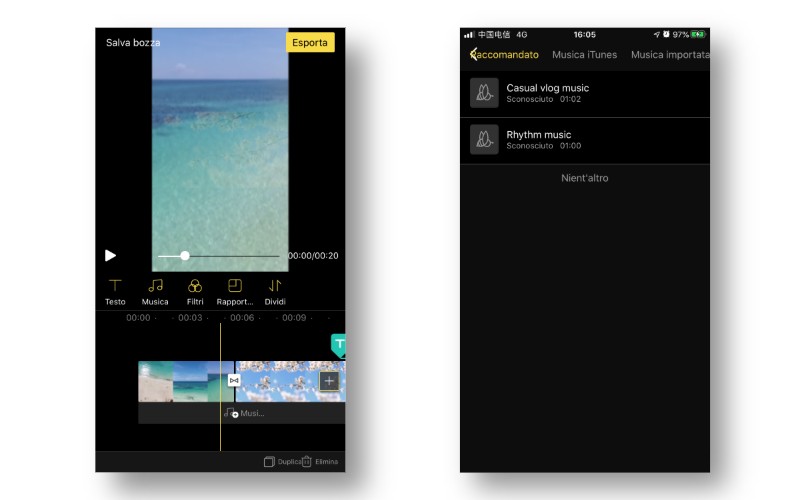
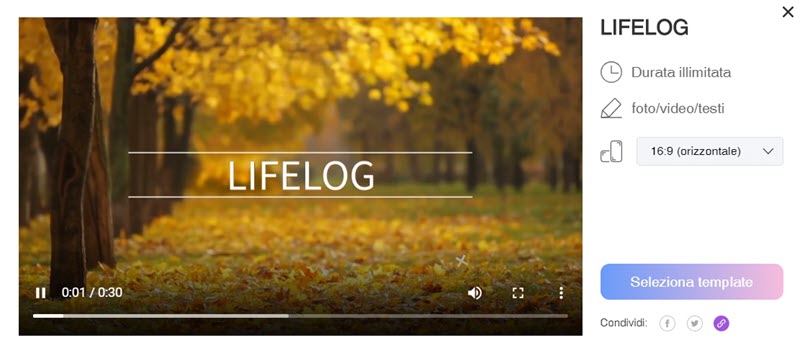
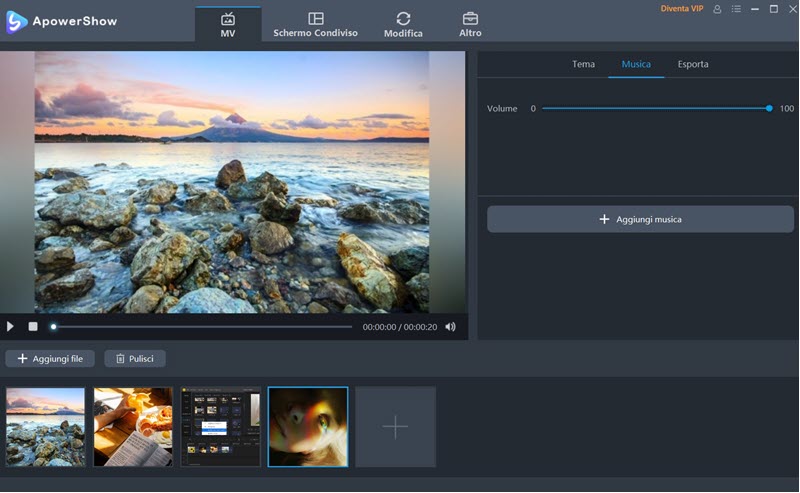
Lascia un commento